
Zadnje ažurirano dana

Jeste li umorni od istih plavih ili zelenih mjehurića za svoju iMessage? Čitajte dalje kako biste saznali kako promijeniti boju iMessagea.
"Svaki kupac može dati automobil ofarbati u bilo koju boju koju želi, samo da je crna." Ovaj citat pripisan Henryju Ford bi se jednako mogao primijeniti na Apple ako zamijenite "auto" za "iMessage" i "crno" za "zeleno, plavo ili sivo".
Ako vam je dosadilo da se sve vaše iPhone poruke pojavljuju u ovim bojama, dobra vijest je da je moguće je da se vaši iMessage mjehurići pojavljuju u nizu različitih boja, iako ćete morati instalirati aplikaciju učiniti tako.
Čitajte dalje kako biste saznali kako promijeniti boju iMessagea.
Koje su standardne iMessage boje?
Ako koristite iMessage, vjerojatno ste vidjeli tri različite boje oblačića teksta.
Poruke koje šaljete sa svog iPhonea drugom korisniku iOS-a imaju plave oblačiće.
Poruke koje šaljete sa svog iPhonea nekome tko nema iOS ili su poslane putem SMS-a imaju zelene oblačiće.
Poruke koje primate imaju sive oblačiće.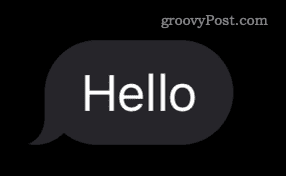
Trenutačno ne postoji izvorna metoda za promjenu ovih boja, ali postoji nekoliko načina na koje možete slati poruke koje se razlikuju od standardne tri boje.
Kako promijeniti boju iMessagea pomoću aplikacije Color Text Bubbles
Najbolji način da promijenite boju iMessage mjehurića je korištenje aplikacije. Postoji nekoliko aplikacija koje nude slične funkcije, ali većina njih zahtijeva pretplatu za promjenu boje mjehurića. Ako radije ne biste platili jednu od ovih aplikacija, Color Text Bubbles u iMessageu omogućuje vam da besplatno promijenite boju oblačića, iako ćete morati podnijeti neke oglase.
Za promjenu boje iMessagea pomoću aplikacije Color Text Bubbles:
- Preuzmite i instalirajte Oblačići teksta u boji u iMessageu aplikacija
- Pokrenite Poruke aplikacija
- Kliknite na postojeći razgovor ili kliknite na Nova poruka ikonu za početak novog razgovora.
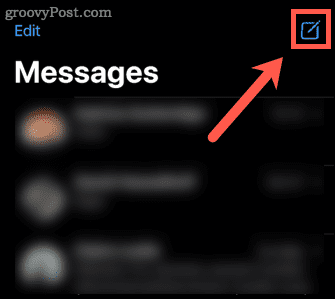
- Dodirnite i zadržite redak aplikacija odmah iznad tipkovnice.
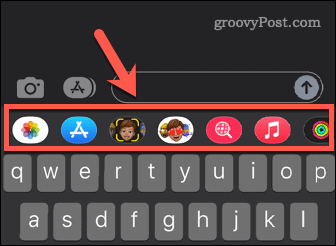
- I dalje dodirujući zaslon, prijeđite prstom ulijevo dok ne vidite Oblačić teksta u boji aplikacija
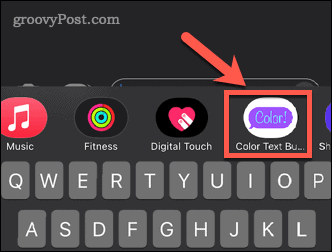
- Dodirnite ovu aplikaciju i pojavit će se popis stilova mjehurića.
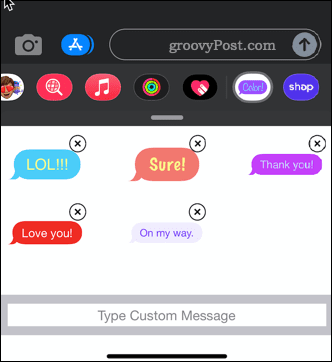
- Možete odabrati jedan od unaprijed postavljenih stilova i poruka ili dodirnuti Upišite prilagođenu poruku stvoriti vlastitu.

- Ako ne vidite Upišite prilagođenu poruku gumb, pokušajte dodirnuti prostor gdje bi se trebao pojaviti.
- Upišite svoj prilagođeni tekst.
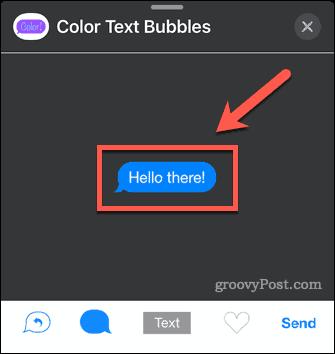
- Dodirnite Boja mjehurića ikona.
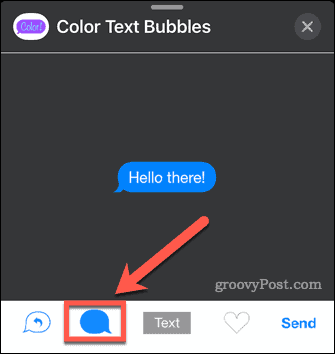
- Odaberite boju za svoj balon. Besplatni korisnici imaju 12 opcija u boji i 12 sivih tonova.
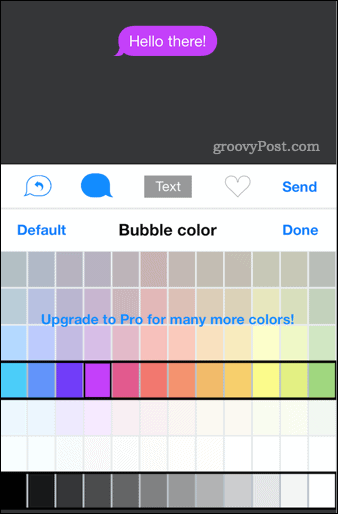
- Dodirnite Poslati.
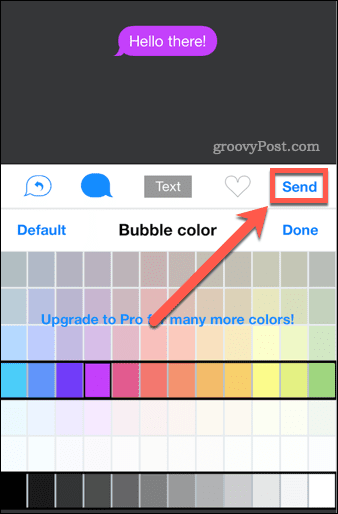
- Možda ćete vidjeti oglas ili ponudu za nadogradnju. Pričekajte kratko i zatim kliknite x zatvoriti oglas ili Kasnije za zatvaranje ponude nadogradnje.
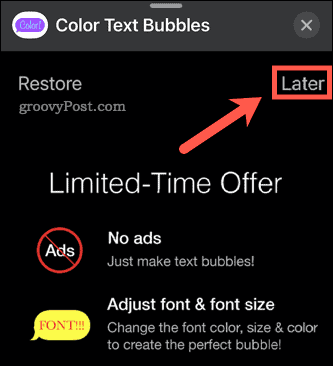
- Dodirnite Poslati strijela.

- Vaš tekstni oblačić prilagođene boje sada je poslan.
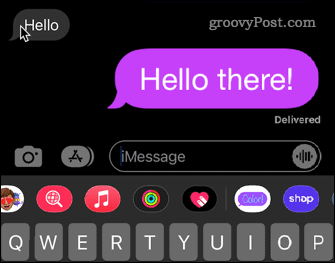
Kako napraviti iMessage oblačiće tamnije plave boje
Ako ne želite instalirati aplikaciju, moguće je promijeniti boju plavih iMessage mjehurića tako da budu tamnije plavi. Međutim, to neće utjecati na to kako drugi ljudi vide vaše poruke.
Da bi iMessage oblačići bili tamnije plavi:
- Pokrenite postavke aplikacija
- Pomaknite se prema dolje i dodirnite Pristupačnost.
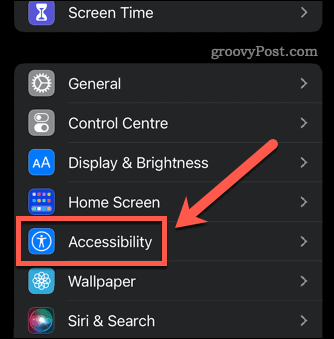
- u Vizija odjeljak, dodirnite Veličina zaslona i teksta.
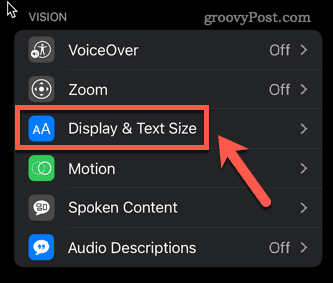
- Prebacivanje Povećaj kontrast na položaj uključeno.
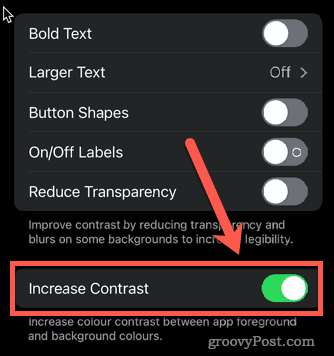
- Plavi tekst u vašim iMessages sada će biti nešto tamniji.
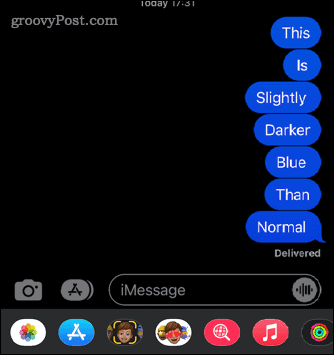
Personalizirajte svoj iPhone
Naučiti kako promijeniti boju iMessagea jedan je od načina da personalizirate svoj iPhone. Tradicionalno, Apple je držao prilično strogu kontrolu nad onim što možete promijeniti. S novijim izdanjima, prilagodljive widgete dali su korisnicima iPhonea mnogo veću kontrolu nad svojim izgledom. Sada je također moguće dodajte prilagođene fontove na svoj iPhone ili omogući tamni način rada za potpuno drugačiji izgled. Možete prilagoditi svoje Kontrolni centar na vašem iPhoneu za brzi pristup najvažnijim postavkama.
Kako pronaći ključ proizvoda za Windows 11
Ako trebate prenijeti ključ proizvoda za Windows 11 ili vam je samo potreban za čistu instalaciju OS-a,...
Kako očistiti Google Chrome predmemoriju, kolačiće i povijest pregledavanja
Chrome izvrsno pohranjuje vašu povijest pregledavanja, predmemoriju i kolačiće za optimizaciju rada vašeg preglednika na mreži. Njen način...
Usklađivanje cijena u trgovini: Kako doći do online cijena dok kupujete u trgovini
Kupnja u trgovini ne znači da morate platiti više cijene. Zahvaljujući jamstvu usklađenosti cijena, možete ostvariti online popuste dok kupujete u...
Kako pokloniti pretplatu na Disney Plus digitalnom darovnom karticom
Ako ste uživali u Disney Plusu i želite to podijeliti s drugima, evo kako kupiti Disney+ Gift pretplatu za...



